
|
Acum că știm cum se instalează rețeaua AutoScanSă vedem cum să-l configurăm și cum să detectăm intrușii în rețeaua noastră, indiferent dacă este cu fir sau fără fir. |
Înainte de a continua, aș dori să clarific că, deși este deja în versiunea 1.50, există încă lucruri de îmbunătățit în funcționarea rețelei AutoScan. Câteva exemple sunt că de fiecare dată când porniți expertul pentru a adăuga o rețea nouă se deschide în loc să afișeze ultima scanare, ceea ce este destul de enervant; și este, de asemenea, posibil ca într-o scanare să detecteze un computer sau dispozitiv, dar nu în următoarea.
Sperând că se va îmbunătăți în curând, mergem la ceea ce ne interesează acum: scanăm rețeaua noastră și detectăm intrușii.
Pașii pentru scanarea rețelei noastre sunt după cum urmează:
- De fiecare dată când pornim AutoScan Netwowrk, se deschide un expert pentru a configura mici detalii despre rețeaua pe care urmează să o scanăm. Pe primul ecran, tot ce trebuie să facem este să faceți clic pe Înainte.
Începe asistentul pentru adăugarea unei rețele - Pentru a adăuga o rețea nouă, trebuie să scriem numele pe care îl vom da. În cazul meu, o să o sun Rețeaua mea. Cu toate acestea, deoarece am avut deja o rețea salvată dintr-o scanare anterioară, am alege Restabili și am deschide fișierul corespunzător.
Dăm rețelei un nume - Apoi, trebuie să indicăm unde se află rețeaua noastră: conectat direct la echipamentul nostru (localhost) sau printr-un computer la distanță (conectați-vă la gazdă). În cazul meu, selectez Gazdele locale.
Alegem unde se află rețeaua noastră - În pasul următor selectăm interfața de rețea cu care urmează să scanăm rețeaua. În mod implicit, programul va detecta automat interfața cu care suntem conectați și aceasta va fi cea pe care ne-o arată. În cazul meu arată o interfață wireless wlan1 dar dacă sunteți conectat prin cablu veți vedea eth0 o eth1.
Selectăm interfața de rețea - În cele din urmă, confirmăm informațiile pe care le-am introdus și apăsăm butonul Înainte.
Încheiem cu asistentul - Dispozitivele conectate la rețeaua noastră vor apărea în scurt timp și AutoScan Network ne informează despre adresele lor IP, numele, sistemul de operare etc.
Verificăm cine este conectat la rețeaua noastră În plus, dacă facem clic pe oricare dintre ele, în panoul din dreapta, putem vedea informații detaliate despre fiecare dintre ele. Nu încetați să o încercați.
Detectează intrușii
Odată ce am scanat rețeaua, putem activa funcția de detectare a intruziunilor. Astfel, AutoScan Network ne va notifica cu privire la orice echipament sau dispozitiv care se conectează la rețeaua noastră.
- Pentru a detecta lipitori (cum îi numiți unul dintre unii) care se conectează la rețeaua noastră, apăsați butonul Alertă de intruziune.
Buton de detectare a intrușilor - Și citim avizul care ne spune că, dacă activăm această funcție, noul echipament găsit va fi considerat intrus. Deoarece suntem interesați să activăm funcția, facem clic pe Da.
Orice echipament care se conectează va fi considerat un intrus - Acum trebuie doar să așteptăm ca un intrus să se conecteze.
Ar funcționa și asta dacă ai fi un lipitor? Bine de asemenea.
Sper să vă fie de folos.
Văzut în | Linux și multe altele
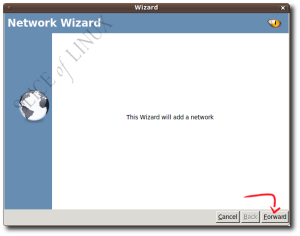
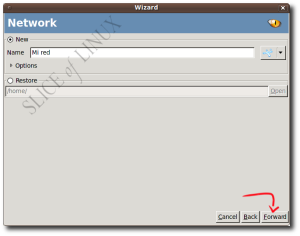
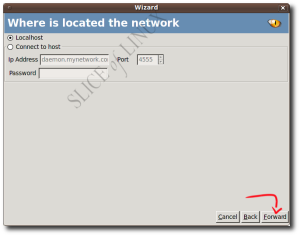

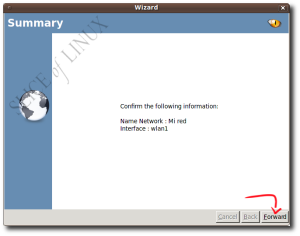
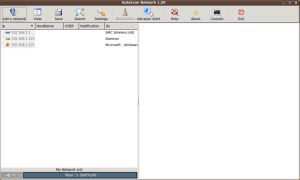

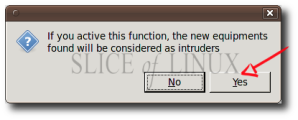
Vă mulțumim pentru comentariul dvs. amplu !! Vă trimit o îmbrățișare mare și sper să ne revedem în curând! Paul.
Ce e nou Pablo? ... Sper că ești fenomenal ca întotdeauna ... 😉
Deoarece nu trecusem pe site, am fost ocupat și, de fapt, nu am timp mai mult decât pentru ziua de zi și puțin altceva, în ciuda acestui fapt, nu uit site-urile mele preferate și, bineînțeles, când am nevoie de un aplicație În scopul acestei intrări, m-am uitat aici ... zilele acestea conexiunea este puțin lentă și ideea mea este să încep să renunț la lucruri înainte de a apela la furnizorul meu ...
Este foarte ușor de instalat și „configurat” datorită expertului și, bineînțeles, explicației tale magnifice;) ... odată ce expertul este finalizat, acesta recunoaște toate dispozitivele conectate la rețeaua mea ... (telefon mobil cu Android-care prima dată m-a recunoscut fără probleme, dar după o a doua scanare mă arată în spatele unui firewall: Da, îmi imaginez că va fi un fel de securitate a dispozitivului - folosesc Android de trei zile - nu mă îngrijorează prea mult pentru că l-am pus deja ca un „prieten” -, un laptop cu Windows, computerul desktop - îl testez printr-un laptop cu XP pe care l-am găsit și salvat din coșul de gunoi 🙂 - și un hard disk multimedia conectat la rețeaua mea cu care îmi împărtășesc fișierele mulțumesc samba ...:)….
De asemenea, este adevărat că eșecul pe care îl menționați este foarte enervant ... trebuie să scanați din nou de fiecare dată când deschideți programul ... de fapt, există o opțiune de „salvare” pentru a evita acest lucru salvând un fișier .xml pentru al încărca la începutul programului (așa indică dezvoltatorul pe pagina sa) ... dar acest fișier .xml pare că nu îl salvează nicăieri, dă-i calea pe care i-o dai ... în ciuda acestui lucru îl văd foarte complet și util ca să funcționeze în fundal cu asigurarea că nimeni nu va folosi greșit conexiunea mea ... (chiar nu mi-ar deranja să am conexiunea deschisă ... dar, din păcate, există oameni care ar profita de ea pentru rău artă ...: (... acest lucru este la fel de adevărat ca și apusul soarelui astăzi) ... Trebuie să încerc să văd Cum reacționează ... Voi invita un prieten să bea o cafea cu laptopul său pentru a vedea cum sunetul de avertizare funcționează ...
Să așteptăm versiunile următoare pentru a vedea dacă această scanare este corectată ... deocamdată voi continua să răsfoiesc problema pentru a vedea cum o pot stoarce ...
Ei bine, acestea sunt impresiile mele ... îmi pare rău pentru întinderea lor ...
Primește o îmbrățișare mare și îți mulțumesc că ai fost acolo ...
Javi
… EPPPPPPPP …………… Nu am spus nimic: S
După închiderea aici am revenit la navigare și am reușit să salvez fișierul .xml pentru a restabili scanarea și a-l încărca cu succes ... Cred că am încercat din nou așa cum am încercat pentru prima dată ... dar poate a fost vina mea ... .? ...
Ei bine, doar asta ...;)
Javi
Bună ziua prietene Am încercat să folosesc nmap și nast pentru a vedea dispozitivele conectate, dar cu nmap mă detectează doar atunci când sunt mai multe conectate la rețea.
iar cu nast uneori le arată tuturor uneori nu și nu arată telefoanele mobile cărora li se datorează această eroare. Noroc